Le type de source de données Dropbox est désormais obsolète.
Remote Desktop Manager utilise l'API Dropbox pour récupérer un fichier XML du dépôt configuré. Il n'est pas nécessaire d'installer le client Dropbox sur la machine pour ouvrir la source de données. Il est également possible de configurer plusieurs comptes Dropbox sur la même machine.
The Dropbox integration uses the Dropbox SDK, so any feature that is exclusive to the Business or Enterprise editions are NOT supported.
Cette source de données peut être partagée sur Internet entre plusieurs emplacements.
La source de données supporte l'actualisation automatique.
Ceci est une source de données basée sur un fichier, basée sur la source de données XML.
Pour éviter l'altération des données, modifier la liste de session à un seul endroit à la fois.
Pas besoin d'avoir le client Dropbox installé pour utiliser la source de données Dropbox.
Chaque source de données Dropbox peut utiliser un compte Dropbox différent.
Bien qu'il puisse être partagé entre plusieurs emplacements, il n'y a pas de gestion des conflits pour la configuration. Si vous partagez avec d'autres utilisateurs, vous pouvez rencontrer des conflits de mise à jour et avoir des problèmes. Ce type de source de données est destiné à un seul utilisateur utilisant plusieurs ordinateurs, et non à plusieurs utilisateurs.
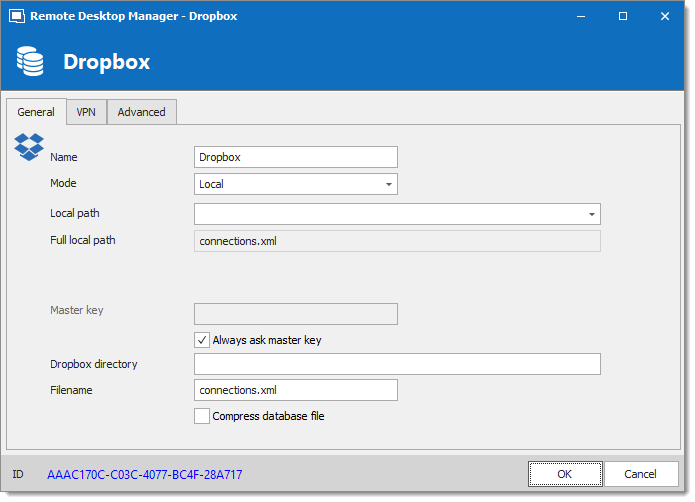
Remote Desktop Manager supporte l'authentification à deux facteurs de Dropbox. Lorsque le bouton Valider avec Dropbox est appuyé et que l'authentification à deux facteurs est activée dans Dropbox, une première boîte s'ouvre et demande le mot de passe du compte Dropbox. Ensuite, une seconde boîte s'ouvre pour entrer le code de sécurité. Le code de sécurité peut être reçu par SMS ou généré par Google Authenticator.
OPTION | DESCRIPTION |
|---|---|
Nom | Nom de la source de données. |
Mode | Sélectionner le mode préféré pour configurer la source de données. Sélectionner entre :
|
Chemin local (Mode Local) | Contient le chemin local où les fichiers Dropbox sont accessibles. |
Courriel (Mode Compte) | Contient l'adresse courriel associée au compte Dropbox. |
Valider avec Dropbox (Mode Compte) | Bouton pour valider l'adresse courriel avec le compte Dropbox. |
Clé maîtresse | Ajouter une couche de sécurité supplémentaire à votre source de données en utilisant la clé maîtresse. |
Demande toujours clé maîtresse | Se connecter à la source de données demandera toujours la clé maîtresse. |
Répertoire Dropbox | Indiquer le dossier dans Dropbox. Il ne doit pas contenir de lecteur car il est stocké en ligne. Laisser vide pour utiliser la racine Dropbox par défaut. |
Nom de fichier | Indiquer le nom de fichier utilisé pour stocker les données sur la source de données. |
Compresser le fichier de la base de données | Activer cette option si vous souhaitez compresser votre fichier de base de données. |
Ouvrir un VPN pour accéder à vos données avant de se connecter à votre Dropbox. 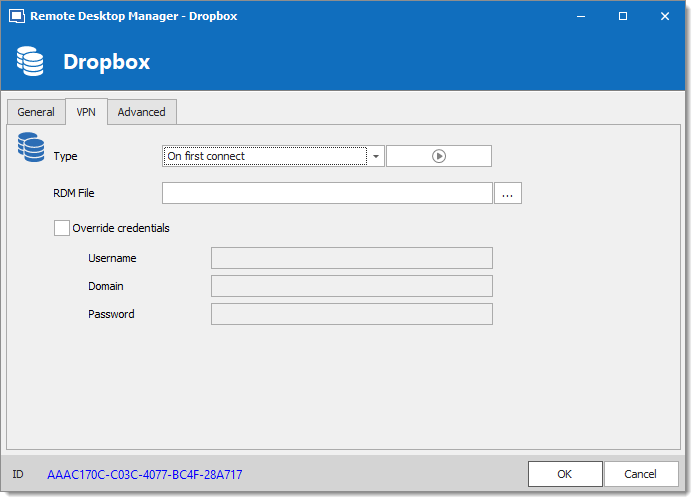
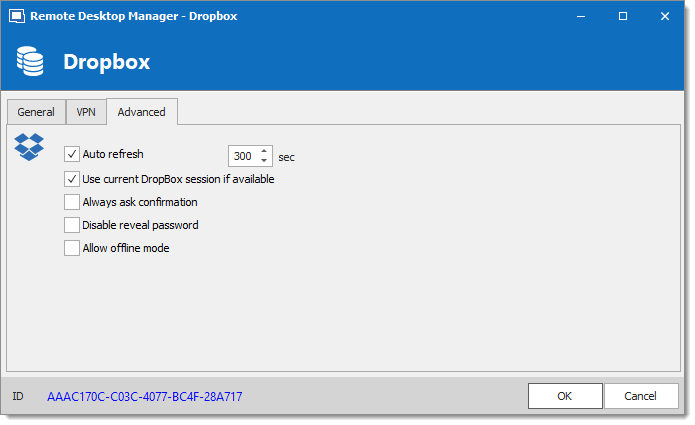
| OPTION | DESCRIPTION |
|---|---|
| Actualiser automatiquement | Définir l'intervalle à utiliser entre chaque actualisation automatique. |
| Utiliser la session Dropbox actuelle si disponible | Cette option utilisera le compte Dropbox qui a déjà été validé sans aucune autre validation. |
| Toujours demander une confirmation | Toujours demander une confirmation lors de la connexion à la source de données. |
| Désactiver la révélation du mot de passe | Désactiver la fonction de révélation de mot de passe lorsqu'un utilisateur accède à cette source de données. |
| Permettre le mode hors connexion | Permettre à la source de données d'être utilisée en mode hors connexion. |
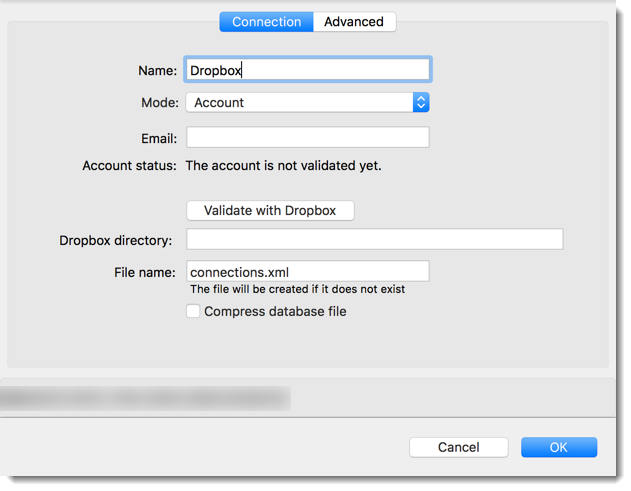
Remote Desktop Manager macOS prend en charge l'authentification à deux facteurs de Dropbox. Lorsque le bouton Valider avec Dropbox est pressé et que l'authentification à deux facteurs est activée dans Dropbox, une première boîte s'ouvre et demande le mot de passe du compte Dropbox. Ensuite, une deuxième boîte s'ouvre pour entrer le code de sécurité. Le code de sécurité peut être reçu par texto ou généré par Google Authenticator.
| OPTION | DESCRIPTION |
|---|---|
| Name | Name of the data source. |
| Mode | Select the mode that is preferred to configure the data source. Select between:
|
| Contains the email address associated with the Dropbox account. | |
| Validate with Dropbox | Validate the email address with the Dropbox account. |
| Dropbox directory | Indicate the folder in Dropbox. It should not contains any drive since it is stored online. Leave it empty to use the default Dropbox root. |
| Filename | Indicate the filename used to store the data on the data source. |
| Compress database file | Activate this option if you wish to compress your database file. |
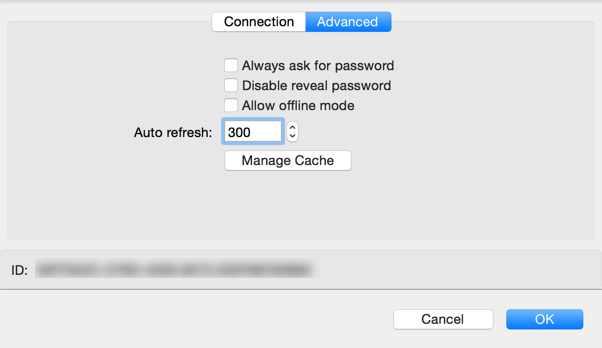
| OPTION | DESCRIPTION |
|---|---|
| Toujours demander le mot de passe | Toujours demander le mot de passe lors de la connexion à la source de données. |
| Désactiver la révélation du mot de passe | Désactiver la fonction de révélation de mot de passe lorsqu'un utilisateur accède à cette source de données. |
| Permettre le mode hors connexion | Permettre à la source de données d'être utilisée en mode hors connexion. |
| Actualiser automatiquement | Définir l'intervalle à utiliser entre chaque actualisation automatique. |
| Gérer le cache | Effacer la sortie, analyser, réparer ou supprimer le cache de votre Dropbox. Pour plus d'informations. |